Există o listă derulantă în bara de adrese a browserului care conține adresele resurselor pe care le-ați vizitat recent. Se întâmplă adesea să vedeți ceva interesant pe Internet, nu puteți salva adresa și după câteva zile este deja imposibil să vă amintiți exact unde a fost. Pentru astfel de cazuri, lista derulantă este un memento la îndemână. În plus, i se atașează o opțiune „indiciu contextual” - dacă începeți să introduceți o adresă direct în bara de adrese, browserul va selecta din această listă adresele care se potrivesc cu intrarea și vi le oferă. Acest lucru face tastarea adreselor URL mai ușoară și mai rapidă. Dar nu toate rutele dvs. de internet vor să partajeze și, dacă nu sunteți singurul utilizator al browserului, apare întrebarea: cum să ștergeți lista derulantă a barei de adrese?
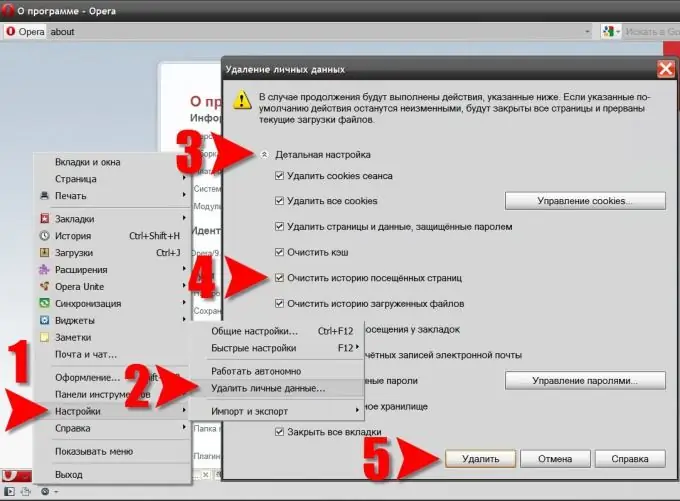
Instrucțiuni
Pasul 1
Mai întâi, să clarificăm ce anume trebuie să faceți. În browserul Opera, lista derulantă a barei de adrese conține cele mai recente 200 de adrese URL. Dacă ștergeți cele mai recente, lista va fi completată cu altele anterioare. Pentru a o șterge complet, ar trebui să ștergeți tot istoricul de navigare stocat de browserul dvs.
Pasul 2
Acum pentru pași practici. În primul rând, deschideți meniul principal al browserului dvs. de internet, accesați secțiunea „Setări” și faceți clic pe „Ștergeți datele personale” acolo.
Pasul 3
Aceasta va deschide caseta de dialog „Ștergeți datele personale” cu un avertisment cu privire la întreruperea tuturor descărcărilor curente și închiderea tuturor filelor dacă sunt utilizate setările implicite pentru această operațiune. Sub această declinare de responsabilitate din browser se află o săgeată etichetată „Setări detaliate”. Aceasta este o listă a tipurilor de date stocate de browser într-o stare colapsată. Pentru ao extinde, faceți clic pe această etichetă.
Pasul 4
În lista care se deschide, elementul principal care v-a determinat să veniți la acest dialog este „Ștergeți istoricul paginilor vizitate”. Asigurați-vă că bifați caseta de lângă acest articol. Apoi, uitați-vă la restul tipurilor de date și marcați-le pe cele care ar trebui eliminate, împreună cu adresele site-ului.
Pasul 5
Pentru a începe procesul de stripare, faceți clic pe butonul „Ștergeți”.






